IPv6オプションにおける機器のつなぎかた
ご利用環境により、機器構成が異なります。光電話*1の契約状態や無線LANルーターの有無を確認して機器を正しく設置してください。
- 1 BIGLOBE光電話、ひかり電話、ドコモ光電話。
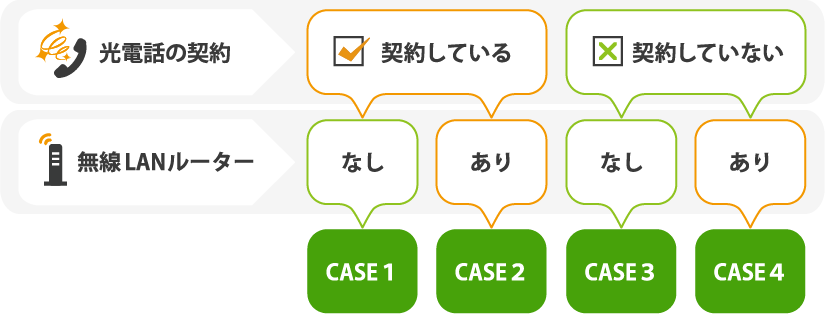
ご利用環境の確認
IPv6オプション対応機器がひかり電話対応機器の場合
IPv6オプション対応機器がルーターの場合
接続ケース
CASE1 光電話を契約している|無線LANルーター無し

-
光コンセントと光電話対応機器を光ケーブルで接続してください。
- 壁の差込口が電話線差込口の場合、電話線で接続してください。LANコンセントの場合、LANケーブルで接続してください。
-
光電話対応機器とパソコンをLANケーブルで接続してください。
-
パソコンやルーターのPPPoE設定を削除してください。削除方法は、以下のページを参考に行ってください。
「PPPoE設定の削除」へ
- お客さまご自身でご用意のルーターのPPPoE設定の削除方法は、各メーカへお問い合わせください。
CASE2 光電話を契約している|無線LANルーターあり
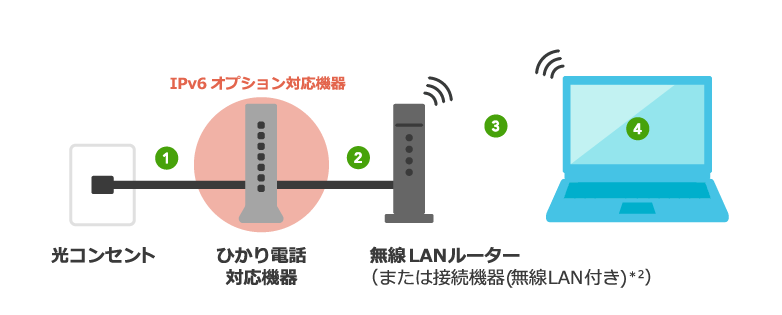
- 2 BIGLOBEからレンタルしているIPv6オプション対応機器:接続機器(無線LAN付き)
-
光コンセントと光電話対応機器を光ケーブルで接続してください。
- 壁の差込口が電話線差込口の場合、電話線で接続してください。LANコンセントの場合、LANケーブルで接続してください。
-
光電話対応機器と無線LANルーター(または接続機器(無線LAN付き))をLANケーブルで接続してください。
その際、無線LANルーター(または接続機器(無線LAN付き))はAP(アクセスポイント)モードもしくはBR(ブリッジ)モードに設定してください。- RT[ルーター]モード等ではインターネット接続ができない場合があります。また、RT[ルーター]モード等でPPPoEの設定が残っていると、高速接続に切り替わりません。APモードもしくはBRモードへの切替方法はメーカにご確認ください。
-
無線LANルーター(または接続機器(無線LAN付き))とパソコンをWi-FiまたはLANケーブルで接続してください。
-
パソコンやルーターのPPPoE設定を削除してください。削除方法は、以下のページを参考に行ってください。
「PPPoE設定の削除」へ
- お客さまご自身でご用意のルーターのPPPoE設定の削除方法は、各メーカへお問い合わせください。
CASE3 光電話を契約していない|無線LANルーター無し
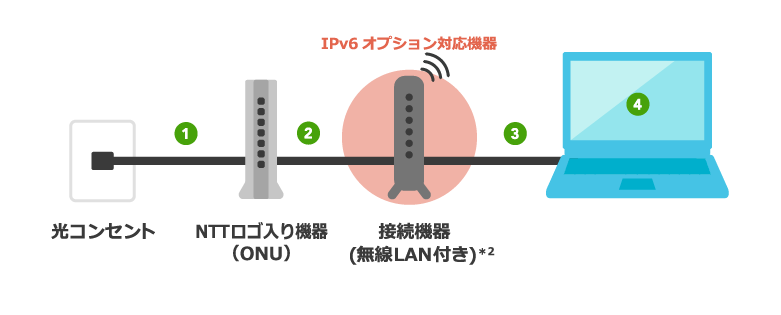
- 2 BIGLOBEからレンタルしているIPv6オプション対応機器:接続機器(無線LAN付き)

BIGLOBEが提供するレンタル無線LANルーターの申し込み・解約
-
光コンセントとONUを光ケーブルで接続してください。
- 壁の差込口が電話線差込口の場合、電話線で接続してください。LANコンセントの場合、LANケーブルで接続してください。
-
ONUと接続機器(無線LAN付き)をLANケーブルで接続してください。
-
接続機器(無線LAN付き)とパソコンをWi-FiまたはLANケーブルで接続してください。
-
パソコンやルーターのPPPoE設定を削除してください。削除方法は、以下のページを参考に行ってください。
「PPPoE設定の削除」へ
- お客さまご自身でご用意のルーターのPPPoE設定の削除方法は、各メーカへお問い合わせください。
CASE4 光電話を契約していない|無線LANルーターあり
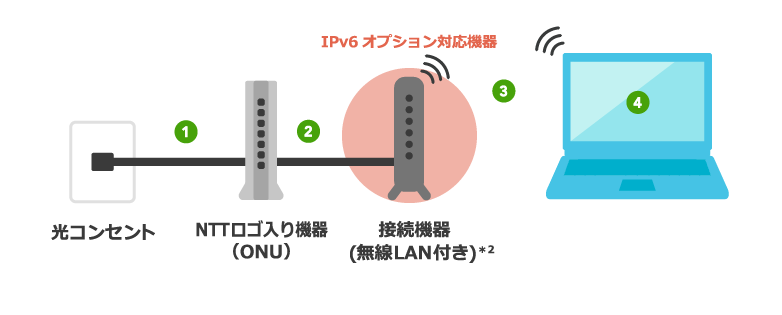
- 2 BIGLOBEからレンタルしているIPv6オプション対応機器:接続機器(無線LAN付き)

BIGLOBEが提供するレンタル無線LANルーターの申し込み・解約
-
光コンセントとONUを光ケーブルで接続してください。
- 壁の差込口が電話線差込口の場合、電話線で接続してください。LANコンセントの場合、LANケーブルで接続してください。
-
もともとお持ちの無線LANルーターは使用せず、接続機器(無線LAN付き)を利用します。
ONUと接続機器(無線LAN付き)をLANケーブルで接続してください。 -
接続機器(無線LAN付き)とパソコンをWi-FiまたはLANケーブルで接続してください。
-
パソコンやルーターのPPPoE設定を削除してください。削除方法は、以下のページを参考に行ってください。
「PPPoE設定の削除」へ
- お客さまご自身でご用意のルーターのPPPoE設定の削除方法は、各メーカへお問い合わせください。
速度が出ない場合の確認ポイント
Pv6接続にしても速度が思うように出ない場合は、以下のページを参考にポイントを確認してみてください。
IPv6接続 速度が出ない場合の確認ポイント
アンケートにご協⼒ください
このページは役に⽴ちましたか︖
